
1、键盘上按下Win+R快捷键调出【运行】,然后输入“cmd”回车进入MSDOS界面。
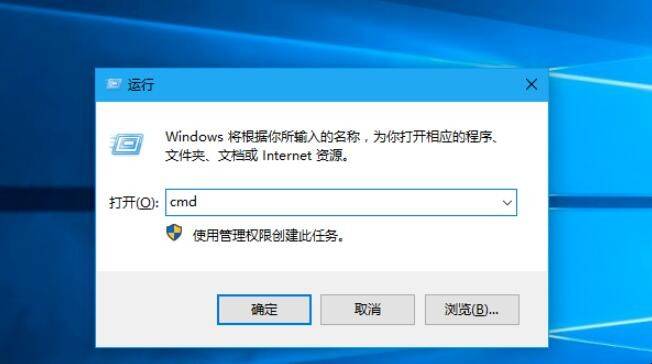
2、输入“ping192.168.64.11(ping后面的ip地址改为提示你找不到网络路径的ip地址)”,回车。查看网络连接是否正常,出现下图显示说明当前网络连接正常,并且能够排除因为网络连接有误导致的找不到网络路径的问题。

3、右键点击桌面左下角的开始菜单,在弹出的菜单中找到【控制面板】,然后点击进入。
4、在【控制面板】中选择第一项【系统和安全】点击进入。在【系统和安全】中找到【Windows防火墙】接着点击进入。在【Windows防火墙】界面的左侧边栏找到【启动或关闭Windows防火墙】点击进去。如图红框所示,将专用网络设置和公用网络设置的两项“关闭Windows防火墙(不推荐)”都勾选上。

5、以上设置都完成后,关闭所有窗口。紧接着在桌面按Win+R快捷键调出【运行】,然后输入services.msc,回车进入系统服务设置。在【服务】中找到“TCP/IPNetBIOSHelper”,双击打开其属性界面。
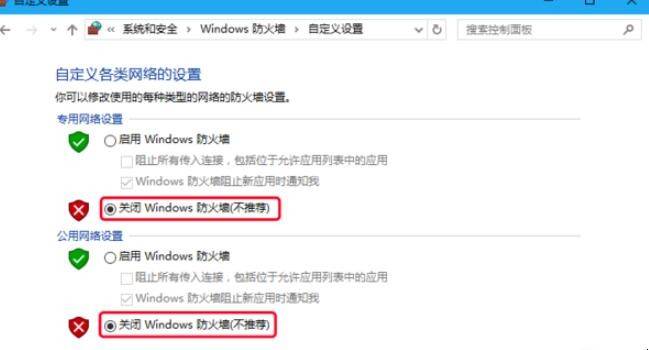
6、在【常规】中将【启动类型】修改为自动,接下去可以看到【服务状态】为停止,点击下方的【启动】将TCP/IP服务打开,最后点击【确定】即可。
以上就是关于找不到网络路径怎么办的相关内容介绍了,要是使用电脑过程中,你也遇到这样的情况,可以试一试以上的方法处理。